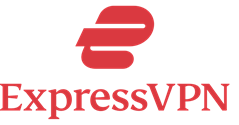Как обойти школьные ограничения Wi-Fi и брандмауэры
В школах и на рабочих местах обычно есть компьютеры, которые ограничивают посещение нерелевантных сайтов. Вы также можете найти развлекательные сайты заблокирован школьный Wi-Fi. Цель этих ограничений — помочь учащимся сосредоточиться на учебе и не отвлекаться.
Администраторы реализуют сетевые ограничения через программное обеспечение для веб-фильтрации. Когда кто-то пытается открыть веб-сайт, программа проверяет предоставленный список и разрешает или запрещает доступ. С другой стороны, межсетевой экран системное ограничение которые могут блокировать определенные типы трафика или определенные IP-адреса.
Эти барьеры созданы для вашей пользы, но иногда отдых от повседневной рутины освежает разум. В этом руководстве вы узнаете, как обойти школьные брандмауэры и разблокировать Wi-Fi.
Добавьте альтернативный DNS-сервер или выполните поиск на веб-сайте с помощью IP-адрес чтобы обмануть брандмауэр. Удаленный доступ к другому компьютеру или создание SSH туннель также может позволить вам преодолеть препятствия. Google Translate, URL Shortener, веб-прокси и Google Cache — это быстрые решения, позволяющие обойти ограничения Wi-Fi.
Как обойти школьный брандмауэр и ограничения Wi-Fi
Узнайте о некоторых лучших способах обойти школьные ограничения Wi-Fi и брандмауэры с использованием VPN или без него:
Метод 1: разблокировать веб-сайты с помощью ExpressVPN
ExpressVPN это один из лучших сервисов, который позволяет вам просматривать Интернет при сохранении полной секретности. Он устанавливает безопасное соединение, при котором трафик проходит через секретный туннель, скрывая вас от вашего Интернет-провайдеры.
Ни брандмауэр, ни ограничение Wi-Fi не могут помешать вам свободно пользоваться Интернетом. Помимо анонимности, ExpressVPN также предотвращает потенциальные угрозы. Это закончилось 3,000 серверов почти в 105 странах, что обеспечивает быстрое, стабильное и конфиденциальное соединение.
Требования:
- Стриминговые платформы: ExpressVPN позволяет получить доступ к потоковым сайтам, в том числе Netflix, Prime Video, HBO Max и другие.
- Неограниченная пропускная способность: Вы можете загружать и загружать файлы без ограничений по объему данных.
- Политика отсутствия журналов: Виртуальная частная сеть не записывает вашу онлайн-активность и личную информацию.
- Поддержка в чате: ExpressVPN предложения Поддержка клиентов 24 / 7 через чат.
- Платформы: Наслаждайтесь премиум-сервисами VPN на всех платформах, включая Windows, Android, iOS и MacOS.
- Гарантия возврата денег: ExpressVPN позволяет получить возврат в течение 30 дней покупки.
Бесплатная пробная версия 30 дней
Вот шаги, как обойти школьные ограничения с помощью VPN:
Шаг 1) Перейдите на ExpressVPNсайт и подпишитесь на любой премиум-пакет. Войдите и выберите ОС устройства установить. Вы можете скачать мобильное приложение VPN.
Шаг 2) Нажмите «Загрузить» и скопируйте Код активации. После установки вставьте код и нажмите «Продолжить».
Шаг 3) Вы можете изменить VPN-сервер. Нажать на текущий сервер местоположение и выберите его из списка.
Шаг 4) Нажмите на большую Кнопка питания для подключения.
Примечание: ExpressVPN позволяет контролировать ваш интернет-трафик. Вы можете заблокировать нежелательные сайты, рекламу, трекеры и многое другое. Revрассмотреть варианты и установить предпочтения согласно вашим требованиям
Теперь вы можете доступ к заблокированным веб-сайтам на школьном Wi-Fi и Chromebook, предоставленном офисом.
Бесплатная пробная версия 30 дней
Метод 2. Добейтесь анонимности с помощью Tor Browser
Браузер Tor — лучшая альтернатива VPN, поскольку он также предлагает анонимный просмотр. Это защищает вас от отслеживания интернет-провайдером и ограничения. Вы можете найти несколько вариантов, претендующих на одну и ту же услугу. Однако браузер Tor — самый надежный инструмент.
Тор означает «Луковый маршрутизатор. » Это сеть добровольных серверов, разбросанная по всей планете, которая помогает передавать трафик. многоуровневое шифрование и передача данных через ряд узлов не оставляет следов.
Вот шаги для обхода брандмауэров без VPN:
Шаг 1) Скачать Tor браузер в соответствии с операционной системой вашего устройства.
Шаг 2) Установите его и запустить его на твоем компьютере.
Шаг 3) Выберите Объединяйтесь чтобы настроить его в системе.
Шаг 4) Убедитесь, что вы включили луковица переключения.
Шаг 5) Теперь вы можете напишите и по области применения для всего, что вы хотите в Интернете.
Способ 3: добавьте прокси, чтобы скрыться от руководства школы
Прокси-сервер похож на VPN и действует как промежуточный сервер, который получает веб-данные от вашего имени. Докодо предлагает одну из самых обширных и универсальных сетей прокси на рынке, созданную для производительности и анонимности. С огромным пулом жилых, мобильных и дата-центров IP-адресов, это идеальное решение для обхода ограничений, например, налагаемых школьным Wi-Fi и брандмауэрами.
Вы можете использовать прокси Docodo для разблокировки гео- или сетевого контента, находясь в Интернете так, как будто вы находитесь в другом месте. Проводите ли вы исследования, получаете доступ к заблокированным образовательным инструментам или просто пытаетесь свободно пользоваться Интернетом в школе, Docodo дает вам силу и гибкость, чтобы оставаться на связи. Обязательно изучите основные функции Docodo перед регистрацией.
Требования:
- Глобальный пул IP-адресов: Получите доступ к более чем 115 миллионам домашних и 10 миллионам мобильных IP-адресов в более чем 195 странах, что позволит осуществлять локальный просмотр практически в любом месте.
- Многосетевое покрытие: Docodo включает в себя резидентные, мобильные, статичные резидентные прокси-серверы и прокси-серверы центров обработки данных, что делает его универсальным для широкого спектра вариантов использования — от скрытого просмотра до высокоскоростного доступа.
- Технология разблокировки: Инструмент Site Unblocker разработан для обхода сложных брандмауэров и капч, что идеально подходит для школьных сетей, которые блокируют веб-сайты в режиме реального времени.
- Расширения браузера: Легко интегрируйте прокси в свой рабочий процесс с Chrome и Firefox расширения, позволяющие вам переключать доступ прямо из браузера.
- Инструмент проверки прокси: Перед развертыванием проверьте и подтвердите работоспособность прокси-сервера, чтобы обеспечить стабильные и рабочие соединения.
Docodo делает обход школьных брандмауэров Wi-Fi проще, чем когда-либо, безопасно и эффективно. Это быстро, гибко и безопасно — без необходимости тратить много денег.
3-дневная бесплатная пробная версия
Вот шаги, чтобы обойти школьный брандмауэр с помощью Докодо прокси:
Шаг 1) In Windows Настройки, перейдите в Сеть и Интернет.
Шаг 2) Найдите Настройки прокси из списка и нажмите на него.
Шаг 3) Хит Создавать кнопка Использовать сценарий настройки для Автоматическая настройка прокси.
Шаг 4) Вставьте Адрес скрипта и нажмите «Сохранить».
Примечание: Вы можете получить сценарий на сайте Докодо панель приборов. Это будет выглядеть примерно так: my_proxy_server.com:9367
Способ 4: используйте альтернативный DNS-сервер
DNS-серверы преобразуют доменное имя, которое вы вводите в браузере, в IP-адрес. Он обеспечивает связь между устройство и веб-сервер возможный. По умолчанию ваш интернет-провайдер или администратор сети устанавливает адрес DNS, который позволяет им блокировать определенные веб-сайты.
Изменение настроек DNS может помочь вам обойти интернет-ограничения и разблокировать веб-сайты. Вы можете получить бесплатные DNS-адреса таких технологических гигантов, как Google и Cloudshare. Однако неясно, сможет ли он позволить вам получить доступ к заблокированным веб-сайтам. В этом случае вы можете рассчитывать на премиум-класс. Умные DNS-сервисы, комбинация DNS и прокси.
Вот несколько бесплатных DNS-серверов:
| DNS-провайдер | основной адрес | Дополнительный адрес |
|---|---|---|
| 8.8.8.8 | 8.8.4.4 | |
| Cloudflare | 1.1.1.1 | 1.0.0.1 |
| Quad9 | 9.9.9.9 | 149.112.112.112 |
| OpenDNS | 208.67.222.222 | 208.67.220.220 |
| Контроль D | 76.76.2.0 | 76.76.10.0 |
Альтернативный DNS включен Windows:
Шаг 1) Откройте приложение Панель управления приложение из меню «Пуск».
Шаг 2) Найдите «Просмотр по» и установите для него Большие значки. Затем нажмите Центр управления сетями и общим доступом.
Шаг 3) С левой стороны найдите Изменение параметров адаптера и откройте его.
Шаг 4) Откроется еще одно окно. Щелкните правой кнопкой мыши подключенную сеть и выберите Проекты.
Шаг 5) В новом окне выберите Internet Protocol Version 4 (TCP/IPv4) or Internet Protocol Version 6 (TCP/IPv6) и нажмите кнопку «Свойства».
Шаг 6) Проверить «Используйте следующие адреса DNS-серверов» опцию.
Шаг 7) Введите оба Предпочтительный DNS-сервер и Альтернативные адреса DNS-серверов. Затем нажмите OK.
Альтернативный DNS включен Android:
Шаг 1) Перейдите в Подключение и совместное использование раздел в настройках телефона.
Шаг 2) Нажмите на Частный DNS опцию.
Шаг 3) Ты можешь выбрать Авто или пойти на Имя хоста частного DNS-провайдера для ручного ввода.
Шаг 4) Введите имя в поле ручная настройка и нажмите Сохранено.
Альтернативный DNS на iOS:
Шаг 1) Настроить DNS на iOS устройства, перейдя к Wi-Fi в настройки iPhone.
Шаг 2) Нажмите 'я' символ рядом с названием текущей сети.
Шаг 3) Прокрутите и нажмите на Настройка DNS .
Шаг 4) Выберите Ручная и нажмите Добавить сервер.
Шаг 5) Введите Адрес сервера и нажмите Сохранено.
Метод 5: доступ к заблокированному сайту с помощью удаленного доступа
Удаленный доступ к компьютеру — идеальный способ обойти Wi-Fi, позволяющий открыть что-либо на школьном компьютере. Windows На компьютерах есть приложение для подключения к удаленному рабочему столу, позволяющее вам получить доступ к одному ПК или серверу на другом. В Интернете также доступны сторонние приложения. Вы можете использовать Google Chrome использовать рабочий стол дома на школьном Chromebook.
Вот шаги по использованию Chrome Remote Desktop:
Шаг 1) Установка Удаленный доступ Chrome на домашнем рабочем столе.
Примечание: Вы должны войти с вашим Google счету, который вы можете использовать на своем школьном компьютере. Кроме того, загрузите расширение этой функции Chrome.
Шаг 2) Войдите и нажмите кнопку доступный рабочий стол на школьном Chromebook.
Шаг 3) Введите набор сосна для удаленного доступа и Начало используй это.
Способ 6: введите IP-адрес веб-сайта
Всякий раз, когда вы вводите имя веб-сайта в поиск, веб-сервер считывает его IP-адрес, чтобы ответить на ваш запрос. Вместо ввода удобочитаемых доменных имен попробуйте IP-адрес веб-сайта. Эта техника будет обмануть блокировщик веб-сайтов используется сетевым администратором. Это может также обойти ограничения брандмауэра.
Вот шаги для получения IP-адреса веб-сайта:
Шаг 1) Введите домен веб-сайта в онлайн-инструменте поиска IP-адресов.
Шаг 2) Скопируйте и вставьте его в свой браузер адресная строка.
Способ 7: как обойти ограничения Wi-Fi с помощью веб-прокси-сервера
Веб-прокси-сервер позволяет разблокировать веб-сайты без установки локального прокси-сервера. Используйте его как веб-инструмент; вам нужно только открыть их сайт и ввести заблокированную ссылку. Публичные веб-прокси возможно, они не будут достаточно быстрыми и безопасными, но они могут помочь вам обойти школьный брандмауэр без VPN.
Хотя лучше приобрести премиальную услугу, вы можете найти бесплатный веб-прокси-сервер. Mywebproxy предлагает надежный сервис. Это лучше, потому что у него есть типы прокси, в том числе Домашние, мобильные и американские интернет-провайдеры с охватом по всему миру.
Вот шаги для доступа к заблокированным сайтам через Mywebproxy:
Шаг 1) Скопируйте Ссылка на сайт не открывается школьный Wi-Fi.
Шаг 2) Вставьте ссылку на Mywebproxy сайт и нажмите GO.
Ссылка: https://www.mywebproxy.in/
Метод 8: Попробуйте Google Translate Для заблокированных сайтов
Кроме перевода, Google Translate имеет еще одну важную роль. Вы можете использовать его, чтобы получить доступ к заблокированному сайту на любом компьютере. Ввод ссылки на Google Translate заставит его загрузить сайт.
Кроме того, вы можете использовать его для перевести содержимое сайта на любой язык. Благодаря этим преимуществам, Google Translate становится лучшим способом разблокировать школьный Wi-Fi без VPN.
Вот шаги для загрузки заблокированных веб-сайтов на Google Translate:
Шаг 1) Перейдите на translate.google.com в браузере вашего ПК.
Шаг 2) Вставьте ссылку на заблокированный сайт в левом поле.
Шаг 3) Выберите язык в котором вы хотите читать содержимое.
Шаг 4) Нажмите на ссылку в поле справа.
Откроется новая вкладка с веб-страницей. Вы также можете взаимодействовать с сайтом.
Метод 9: обойти школьный брандмауэр с помощью URL Shortener
URL-сокращение — один из лучших вариантов для устранения ограничений, налагаемых школами. Блокирующие приложения обычно идентифицировать веб-сайт по его URL-адресу, но если вы его измените, то сможете их обойти. Несколько Укороченные URL доступны на рынке; Наиболее часто используемой услугой является Bitly.com.
Когда вы предоставите ссылку на веб-сайт, она превратится в неузнаваемый URL. Введите его в адресную строку браузера и нажмите Enter. Если все пройдет хорошо, сайт загрузится без проблем.
Способ 10: используйте сохраненный кеш Google
Вы должны быть знакомы с кэшем, сохраненным на вашем мобильном телефоне или компьютере. Гугл также сохраняет временные данные веб-сайтов, которые вы посещаете, чтобы быстро загрузить их при повторном запросе. Если вы уже посещали сайт в прошлом, вы можете использовать этот метод. С Кэш Google, вы можете увидеть только ту же старую версию.
Вот шаги для загрузки заблокированных веб-сайтов с помощью Google Cache:
Шаг 1) Google поиск на сайте вы хотите посетить.
Шаг 2) Нажмите на Значок параметров рядом с URL-адресом.
Шаг 3) Хит стрелкой вниз чтобы раскрыть все параметры, и нажмите Сохраненная копия.
Шаг 4) Веб-сайт загрузится внутри Страница Google. Вы также можете взаимодействовать с ним.
Способ 11: настройка SSH-туннеля
The SSH туннель метод аналогичен прокси и VPN. Для выполнения этой техники вам потребуется немного технических знаний. В этом методе вам необходимо создать SSH-сервер и управлять им удаленно. Весь интернет-трафик вашего школьного компьютера будет проходить через этот сервер. Более того, шифрование также необходимо для обхода школьных ограничений Wi-Fi без VPN.
Метод 12: Как обойти школьный Wi-Fi с помощью Chrome, Safari и Firefox
Браузеры также позволяют обойти ограничения со стороны интернет-провайдера, администратора сети и государственных органов. Прокси — отличный способ выдать себя за кого-то другого и не рисковать своей конфиденциальностью. Вы можете вручную добавить прокси или используйте расширения в популярных браузерах, например Google Chrome, Firefoxи Сафари.
Следуйте инструкциям, приведенным ниже для каждого из этих браузеров. Кроме того, вам следует просмотреть доступные в Интернете прокси-серверы и использовать те, которые получили хорошие отзывы. Докодо может быть вашим решением в этом случае.
Google Chrome
Несмотря на то, что Google Chrome также работает с системным прокси, возможно, вы захотите использовать его только для браузера.
Шаг 1) В браузере Chrome нажмите кнопку три точки , а затем перейдите в Расширения > Посетите Интернет-магазин Chrome.
Шаг 2) Поиск и скачать прокси или расширение прокси-сервера.
Примечание: Ты найдешь бесплатные прокси-серверы также. Выберите тот, который вы считаете надежным.
Шаг 3) После установка, Вы можете просматривать Интернет без беспокойства.
Mozilla Firefox
Шаг 1) Запуск Firefox на твоем компьютере.
Шаг 2) Перейдите на Настройки из браузер .
Шаг 3) Под Общие, прокрутите до Параметры сети И нажмите Настройки .
Шаг 4) Проверить Ручная настройка прокси-сервера вариант. Введите все IP-адреса и номера портов.
Вы также можете выбрать автоматическая конфигурация. После этого нажмите OK и начать просмотр.
Сафари
Шаг 1) Перейти на Сафари браузера на вашем устройстве iOS или MacOS.
Шаг 2) Перейдите на Настройки из Сафари меню.
Шаг 3) Под Фильтр, наведите на Изменить параметры рядом с Доверенные опцию.
Шаг 4) Проверить полномочие вы хотите отредактировать.
Шаг 5) Добавьте адрес сервера в Обязательное поле, Затем нажмите OK и Применить.